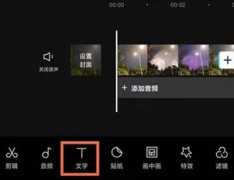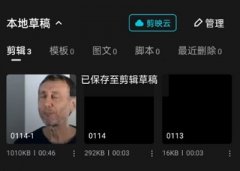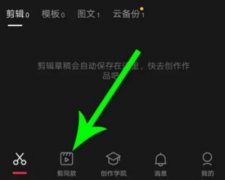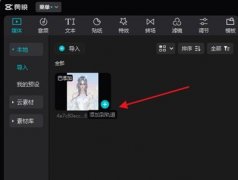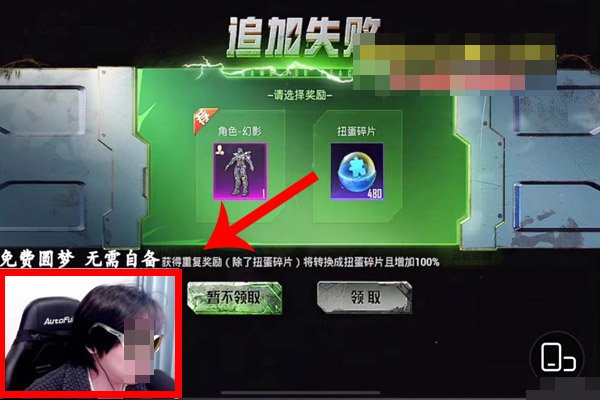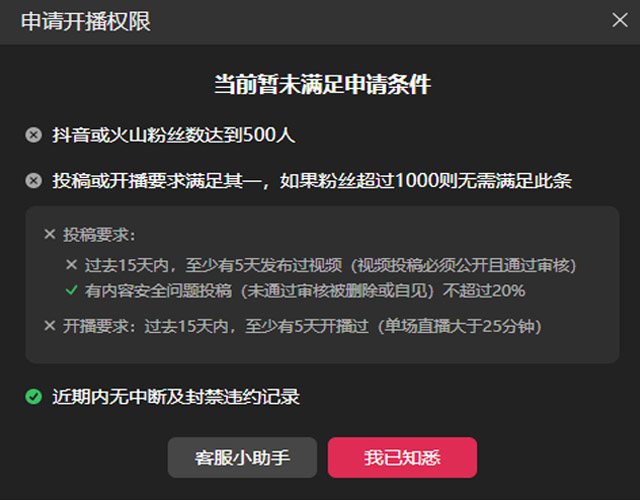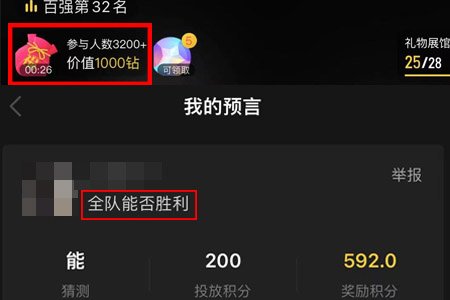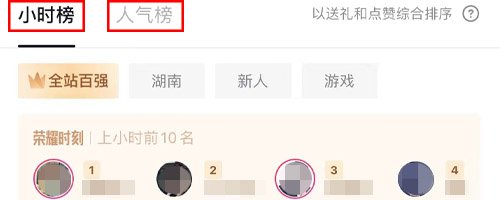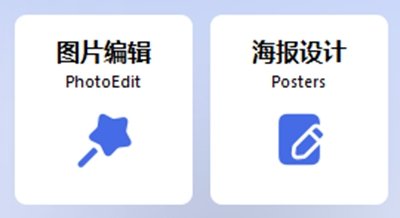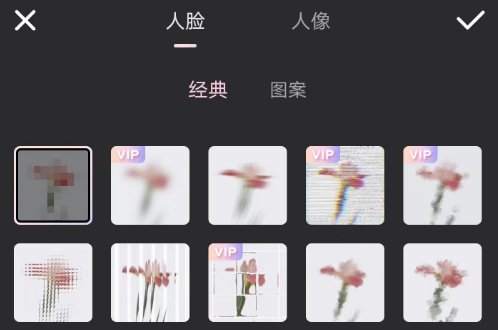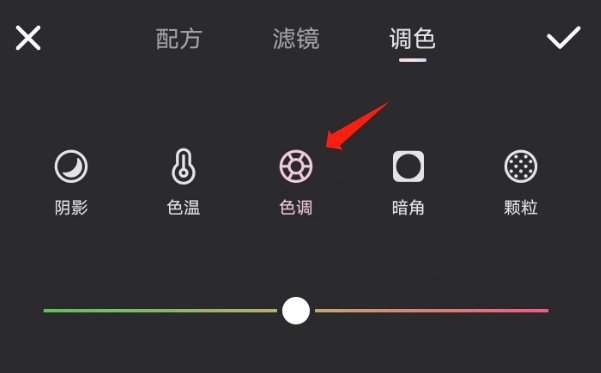wink怎么给视频补帧 wink视频补帧方法
- 2023-11-26
- 安德
- 本站原创
- 次
很多朋友问wink怎么给视频补帧,在制作视频的时候,有时会出现视频帧数不够的情况,这种情况下你视频的观感是十分糟糕的,因为它连最基本的流畅顺滑都没法保障,所以就需要用到补帧这一功能,wink中的补帧功能正好比较便捷,那么接下来小编就给大家介绍下wink视频补帧的方法!
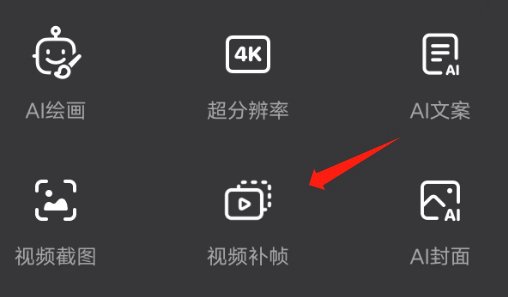
先打开wink首页,在前半部分的功能列表中找到“视频补帧”这一功能然后进行点击,点击之后你会来到相册界面,从中找到自己要补帧的饰品后点一下即可对其进行补帧。
需要注意的是补帧功能最多只能对一个视频操作,它没办法像其他部分功能那样同时操作多个视频,所以如果有多个视频都需要补帧的话,那么建议先处理完一个视频后,再选择新视频进入该界面操作。
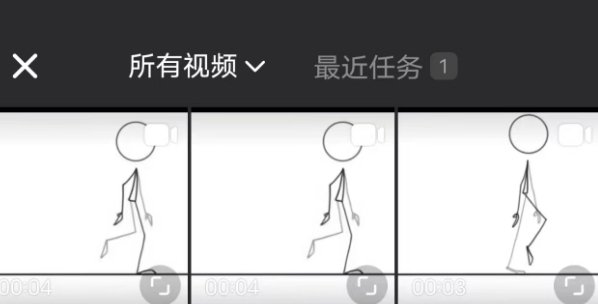
不过也不用担心重复进入浪费时间,因为补帧这一功能在wink中是非常快捷的一项功能,它的功能界面非常简单,只有两个选项,第一个是“原视频”,点击它可以让你查看原本的视频素材。
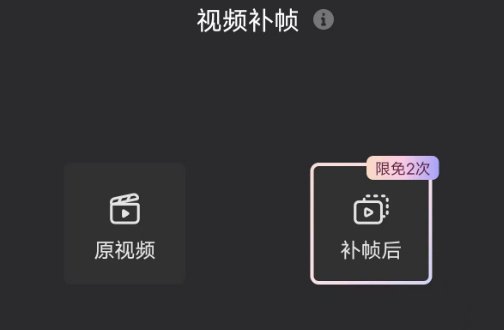
第二个则是“补帧后”,点击它可以直接对视频一键补帧,不过如果想查看补帧后的效果,那么是需要通过付费才能解锁的,当然,新用户本身自带两次免费使用的机会,所以大家可以先拿一些需要补帧的视频来试试水。
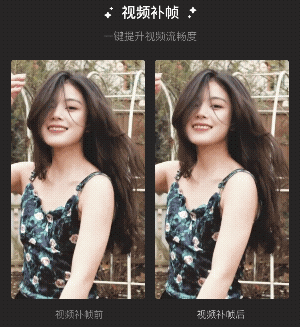
可以看到wink上的补帧功能其效果还是比较不错的,补帧后视频的流畅度得到了明显提升,当然,生成补帧视频后大家一定记得再点击一下右上角的“保存”,否则它没法存入你的手机相册。
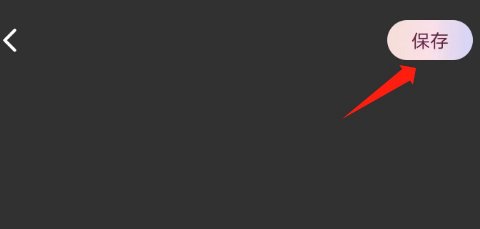
好了,有关wink怎么给视频补帧的内容到这里就全部结束了,利用上述方法对视频补帧后你会发现自己的素材变得更加丝滑流畅,之后再添加配乐和其他的修饰,视频内容会变得格外有吸引力。
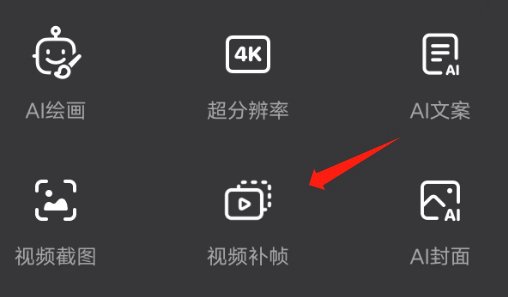
先打开wink首页,在前半部分的功能列表中找到“视频补帧”这一功能然后进行点击,点击之后你会来到相册界面,从中找到自己要补帧的饰品后点一下即可对其进行补帧。
需要注意的是补帧功能最多只能对一个视频操作,它没办法像其他部分功能那样同时操作多个视频,所以如果有多个视频都需要补帧的话,那么建议先处理完一个视频后,再选择新视频进入该界面操作。
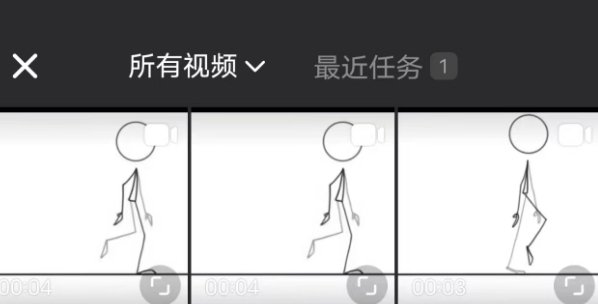
不过也不用担心重复进入浪费时间,因为补帧这一功能在wink中是非常快捷的一项功能,它的功能界面非常简单,只有两个选项,第一个是“原视频”,点击它可以让你查看原本的视频素材。
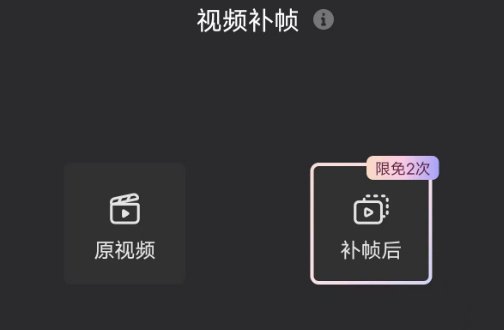
第二个则是“补帧后”,点击它可以直接对视频一键补帧,不过如果想查看补帧后的效果,那么是需要通过付费才能解锁的,当然,新用户本身自带两次免费使用的机会,所以大家可以先拿一些需要补帧的视频来试试水。
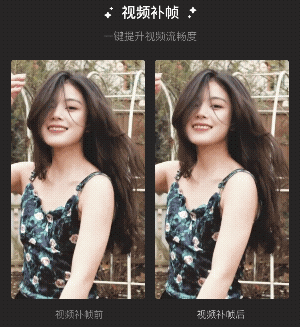
可以看到wink上的补帧功能其效果还是比较不错的,补帧后视频的流畅度得到了明显提升,当然,生成补帧视频后大家一定记得再点击一下右上角的“保存”,否则它没法存入你的手机相册。
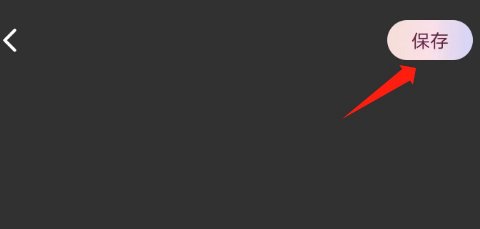
好了,有关wink怎么给视频补帧的内容到这里就全部结束了,利用上述方法对视频补帧后你会发现自己的素材变得更加丝滑流畅,之后再添加配乐和其他的修饰,视频内容会变得格外有吸引力。

 剪映
剪映